文章详情页
Win11更新后桌面窗口管理器无法正常运行怎么办?
浏览:143日期:2022-06-27 13:25:59
桌面窗口管理器无法正常运行怎么解决?今天微软发布了最新的Win11预览版本,很多用户更新以后出现桌面窗口管理器无法正常运行,因无无法打开开始界面,设置也无法打开,操作受限,下面小编为大家带来解决方法介绍,快来看看吧!
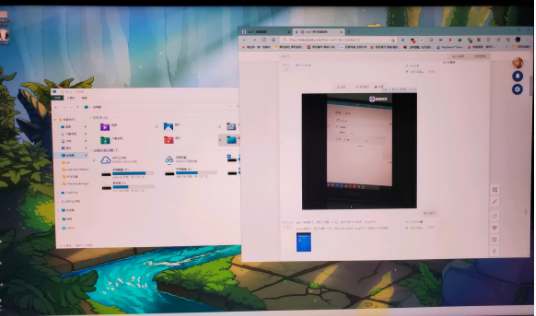
Win11更新后桌面窗口管理器无法正常运行解决方法
1、按下 “Ctrl + Alt + Del” 快捷键,启动任务管理器。
2、点击任务管理器底部的 “详细信息” 按钮,将界面展开。
3、点击任务管理器顶部的 “文件”》“运行新任务” 按钮。
4、对话框中输入 “cmd” (不带引号),敲击回车启动命令提示符。
5、复制下方命令,粘贴至命令提示符:
reg delete HKCUSOFTWAREMicrosoftWindowsCurrentVersionIrisService /f && shutdown -r -t 0
6、再次敲击回车,您的电脑将自动重启并恢复至正常状态。
相关文章:
1. Win10怎么更改文件类型 windows如何修改文件类型2. Mac版steam错误代码118怎么解决?Mac版steam错误代码118解决教程3. Win10正版怎么关闭windows defender4. 如何解决Linux下Too many open files问题5. OS X 10.12.2 Beta 6怎么样?OS X 10.12.2 Beta 6更新方法6. Win10安装失败进不了系统怎么办?Win10安装失败进不了系统解决方法7. ubuntu怎么安装中文输入法?8. win10windows安全中心关闭教程9. win10怎么关闭数字签名10. win8系统自带的删除浏览历史记录操作介绍
排行榜

 网公网安备
网公网安备